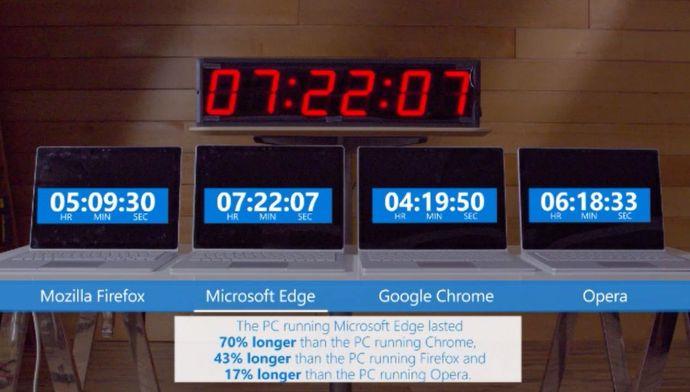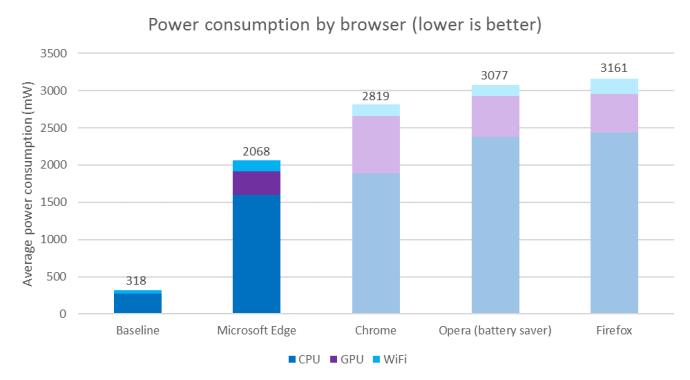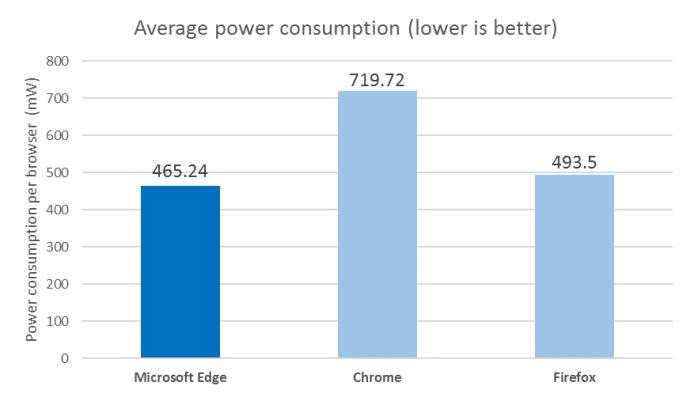Neatkarīgi no tā, vai izmantojat operētājsistēmu OSX vai Windows, ja lietojat klēpjdatoru, kura akumulators izlādējas, jūs noteikti apzināsieties, ka Google pārlūkprogramma Chrome nav īpaši energoefektīva, neskatoties uz visām tā funkcijām un jaukumiem. Pat paša Chrome inženieri to atzīst, un paša uzņēmuma Pīters Kastings pirms gada atzina sūdzības, ka tas ir “akumulatora cūkas”, un solīja darīt labāk .

Neskatoties uz to, Chrome iegūst vairāk nekā pusi no pasaules pārlūkprogrammu daļas, savukārt Microsoft Internet Explorer un Edge izmanto mazāk nekā 20% . Microsoft ir mērķējis uz Google pārlūkprogrammas atklāto, gaļīgo Ahileja papēdi, veicot pats savus akumulatora testus un apkaunot pārlūku Chrome ar tā salīdzinoši mantkārīgo enerģijas patēriņu.
Iepriekš redzamajā video ar laika intervālu ir redzami četri identiski datori, kas straumē HD video, un rezultāti Google neiepriecina lasīšanu. Lai gan klēpjdatori, kuros darbojas Microsoft Edge, Mozilla Firefox un Opera, darbojas no piecām līdz septiņām stundām, Google Chrome klēpjdators padodas jau pēc četrām stundām, 19 minūtēm un 50 sekundēm. Ak.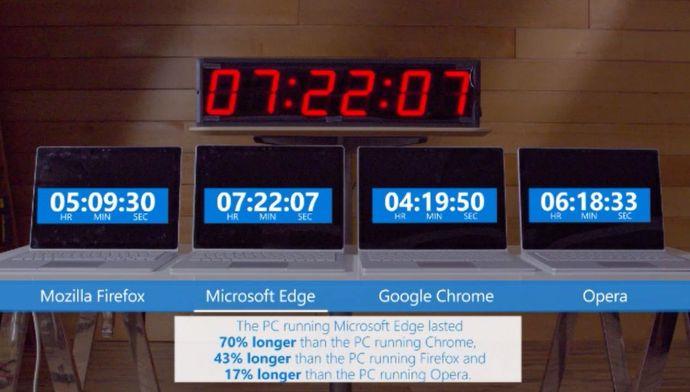
Protams, ne visa tīmekļa pārlūkošana ir HD video straumēšana, tāpēc Microsoft izveidoja otru testu, kas paredzēts, lai atkārtotu bezjēdzīgo interneta laika tērēšanas ciklu, ar kuru mēs visi ikdienā nodarbojamies. "Mēs izmantojām tās pašas vietnes, kurās pavadāt savu laiku," skaidro Džeisons Vēbers Microsoft Windows Experience emuārā , "Facebook, Google, YouTube, Amazon, Wikipedia un citas." Kur ir Bing, Microsoft? Un LinkedIn ?
LASĪT TĀLĀK: Microsoft Edge vs Internet Explorer 11
Palaižot pārlūkprogrammas identiskajās Surface Books ar jaudas uzraudzības aprīkojumu, uzņēmums atklāja, ka Microsoft Edge bija energoefektīvākais, lai gan iegūtais grafiks šoreiz padara Chrome mazāk nomācošu: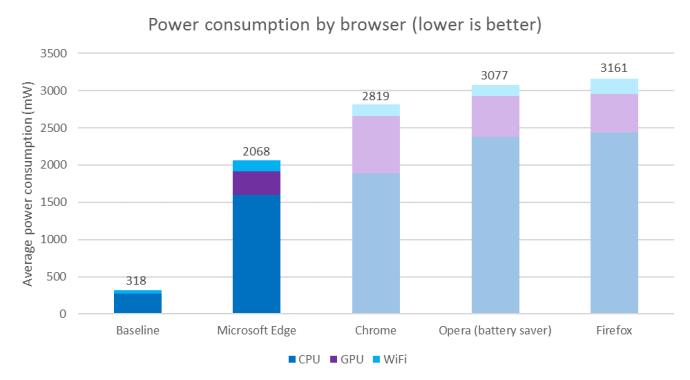
Visbeidzot, Microsoft vēlējās pierādīt, ka iespaidīgais akumulatora darbības laiks neaprobežojas tikai ar laboratoriju, tāpēc tika mērīta apkopotā telemetrija no “miljoniem Windows 10 ierīču visā pasaulē”. Lūk, ko viņi atrada: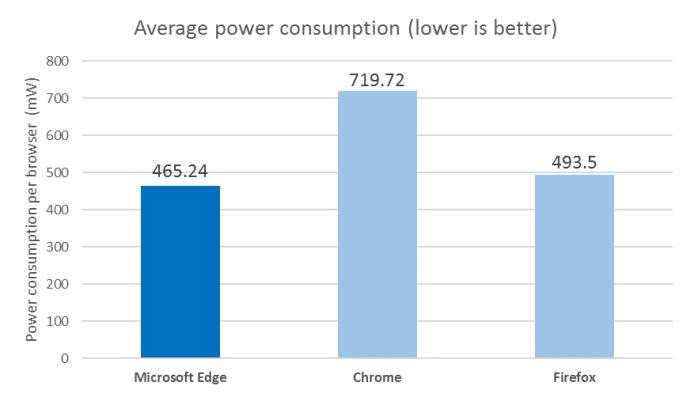
Skatīt saistītos
Opera tikko pievienoja bezmaksas VPN kā papildu funkciju lietotājiem
Mozilla Firefox īpaši privātā pārlūkošana var neļaut vietnēm jūs izsekot
Microsoft Edge vs Internet Explorer 11
Vienā līmenī šiem atklājumiem nevajadzētu būt pārsteidzošiem. Microsoft izveidoja operētājsistēmu Windows 10, un viņi izveidoja Edge, lai strādātu ar Windows 10 — tiešām, ja tā nebūtu efektīva akumulatoram, būtu jāuzdod lielāki jautājumi. No otras puses, Google jau vairāk nekā gadu ir atzinis, ka pārlūks Chrome šajā jomā ir vājš, un maz ir darīts, lai novērstu plaisu. Cerams, ka šī propaganda viņus pamudinās pareizajā virzienā.
Lai gan, ja brutāli godīgi, droši vien nē. Ir iemesls, kāpēc cilvēki vairs neizmanto Edge vai Internet Explorer tik daudz, un tas ir atkarīgs no tā, vai pārlūks Chrome patīk vairāk, neatkarīgi no tā, vai akumulators ir vai nē. Savukārt Edge joprojām neatbalsta paplašinājumus, un korporācijai Microsoft joprojām ir jāstrādā, lai novērstu zaudējumus, kas radušies, ja vārdi “Internet Explorer” gadiem ilgi ir kļuvuši par pārsvaru līdz 100 ģeķīgiem jokiem .